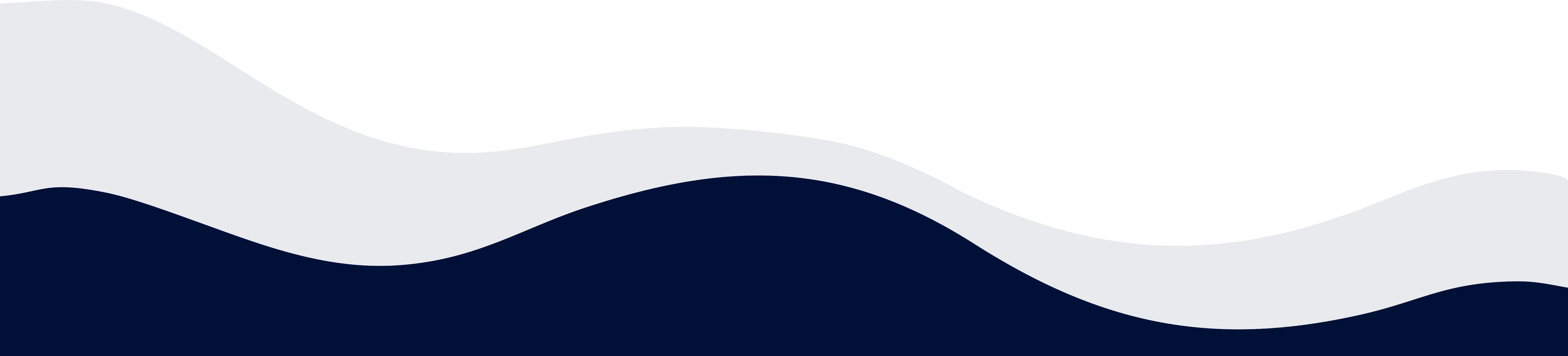Kategorie
W tym rozdziale dowiesz się do czego służą kategorie i dlaczego są one bardzo ważne.

Kategorie to nic innego jak sekcje w sklepie których zadaniem jest posegregowanie produktów zgodnie z ich przeznaczeniem. Odpowiednio dobrane kategorie umożliwią Tobie oraz Twoim klientom na prawne poruszanie się po sklepie by znaleźć to czego pragnie kupić.
Podczas dodawania produktu do sklepu można utworzyć kategorię główną np. buty lecz stworzenie podkategorii damskie w kategorii buty wymaga już skorzystania z sekcji Kategorie w sekcji Słowniki. Sekcja ta również umożliwia sprawne zarządzanie już stworzonymi kategoriami głównymi oraz tworzenie podkategorii i subkategorii np. buty → dziecięce → zimowe
Aby utworzyć podkategorię „dziecięce” w sekcji „buty” kliknij na znak + w sekcji „buty”
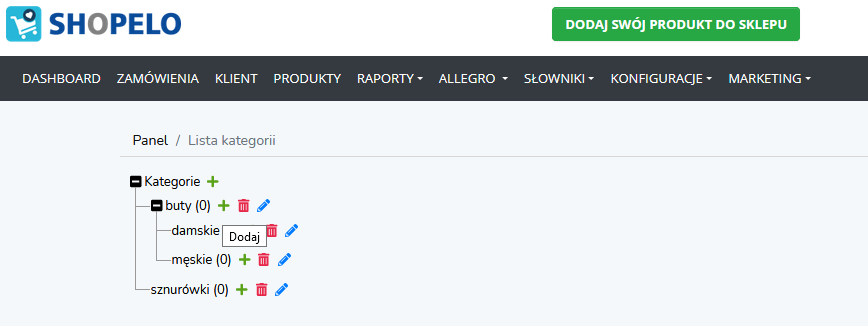
i w oknie które się pojawi wpisz „dziecięce”.
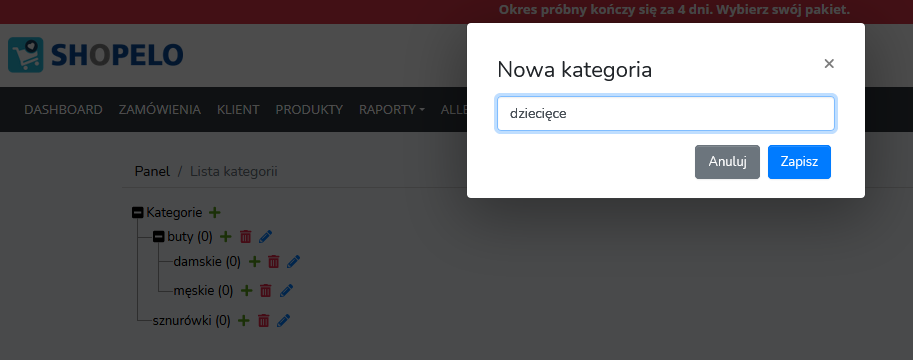
Jeśli chcesz stworzyć subkategorię „zimowe” w butach dziecięcych - kliknij na znak „+” w sekcji „dziecięce”
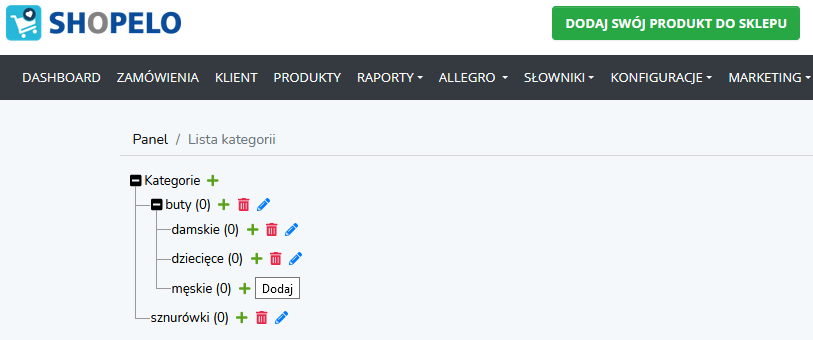
i w oknie które się pojawi wpisz „zimowe”. Dzięki temu zostały stworzone kategorię:
buty → dziecięce
buty → dziecięce → zimowe
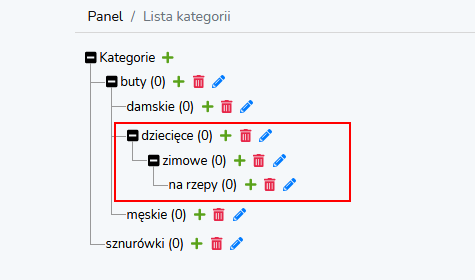
Od tej chwili – dodając nowe buty – możesz przypisać je do nowo stworzonej kategorii: buty → dziecięce oraz buty → dziecięce → zimowe.
Jak wspominaliśmy wcześniej – tak stworzone kategorie, podkategorię i subkategorie mogą być pomocne dla Twojego klienta. Teraz – gdy szuka zimowych butów dla dziecka – wystarczy że skorzysta z kategorii „buty → dziecięce → zimowe” i zobaczy wszystkie buty przypisane do danej kategorii.
Dodatkową zaletą jest możliwość przypisania danego produktu kilku kategorii np.:
buty → dziecięce → zimowe
buty → dziecięce → zimowe → na rzepy
Przypisanie danego produktu do dwóch kategorii spowoduje, że klient znajdzie dany produkt w dwóch kategoriach.
Jeśli dana kategoria/podkategoria nie jest już potrzebna – można ją skasować. Aby to zrobić wystarczy kliknąć na ikonę kosza znajdującą się obok danej kategorii. System Shopelo nie pozwoli na skasowanie kategorii do której przypisany jest choć jeden produkt i aby skasować daną kategorię należy w pierwszej kolejności zmienić kategorię w przypisanym produkcie a dopiero wówczas skasować niepotrzebną kategorię.
Po stworzeniu kategorii/podkategorii istnieje możliwość zamieszczenie opisu dostępnego dla klienta w którym dowiedzieć się może o istotnych informacjach związanych z daną kategorią/podkategorią. Aby zrobić taki opis – należy kliknąć na ikonę edycji znajdującą się przy danym elemencie. Na ekranie pojawi się nowa sekcja w której znajdą się pola:
Nazwa kategorii – pole określa podaną podczas tworzenia nazwę kategorii. Nazwa kategorii w każdej chwili może być zmieniona. Aby zmienić nazwę kategorii wpisz w pole nową nazwę a następnie kliknij na klawisz Zapisz który znajduje się na samym dole strony.
Tytuł kategorii – pole to określa jaka będzie wyświetlana nazwa na stronie kategorii. W przypadku dodania kategorii o nazwie „buty” bez dodania własnego tytuły kategorii – wyświetlana nazwa kategorii będzie o treści „buty”. Dodanie w tytule nazwy „Buty dziecięce” spowoduje, że zamiast napisu „buty” pojawi się napis „Buty dziecięce”.
Widoczność na liście kategorii – sekcja ta określa czy dana kategoria ma być widoczna dla klienta na liście stworzonych kategorii. Widoczność na liście kategorii można wykorzystać np. podczas tworzenia kategorii specjalnej np. kategorii „wszystko co potrzebne do pielęgnacji ogrodu”. Po stworzeniu takiej kategorii możemy przypisać dowolne produktu z różnych kategorii do jednej o nazwie „wszystko co potrzebne do pielęgnacji ogrodu”. Następnie tak stworzoną kategorię można podłączyć pod banner reklamowy. Dzięki temu – Twój klient w jednym miejscu zobaczy wszystkie produktu które zostały przypisane do kategorii „wszystko co potrzebne do pielęgnacji ogrodu” np. kosiarkę spalinową, nasiona, środki ochrony osobistej etc.
Pokazuj opis określa czy stworzony opis charakteryzujący daną kategorię ma być pokazywany jedynie na stronie głównej danej podkategorii czy też na wszystkich podstronach danej kategorii. Sugerujemy, aby opis pojawił się tylko na pierwszej stronie kategorii.
Wyłącz produkty z promowania na pierwszej stronie określa czy produkt z danej kategorii będzie pokazywany na stronie głównej sklepu.
Cennik wysyłki określa jaki ma być zastosowany cennik wysyłki dla produktów przypisanych do danej kategorii.
Galeria zdjęć to sekcja pozwalająca na dodanie zdjęć które będą wykorzystane podczas tworzenia opisu kategorii.
Pola o nazwie Nagłówek i Stopka umożliwiają pokazanie stworzonego opisu danej kategorii. W przypadku pola Nagłówek – opis znajdzie się na górze strony kategorii przed pokazaniem produktów przypisanych do danej kategorii. Analogicznie – dodanie opisu w polu Stopka spowoduje, że opis znajdzie się na dole strony kategorii po pokazaniu produktów przypisanych do danej kategorii.
W sekcji SEO pola o nazwie tytuł strony, opis strony oraz słowa kluczowe służą do opisania kategorii. Opis ten zostanie wykorzystany przez roboty indeksujące strony internetowe.